कैमरा, एसडी कार्ड और फोन सभी सीमित हैंभंडारण। आप फ़ोटो को अस्थायी रूप से संग्रहीत करने के लिए उनका उपयोग कर सकते हैं, लेकिन आपको अंततः उन्हें डिवाइस बंद करना होगा। यह केवल भंडारण स्थान की बात नहीं है। आपको अपनी फ़ोटो और वीडियो को एक बाहरी ड्राइव पर ले जाना चाहिए जहाँ वे सुरक्षित हैं। विंडोज 10 में एक बहुत ही बुद्धिमान आयात सुविधा है। यह तब पता लगाता है जब आप एक डिवाइस को फोन या एसडी कार्ड से कनेक्ट करते हैं और डेटा आयात करने की पेशकश करते हैं। यदि आप इसे खारिज करते हैं और एक अलग ऑटोप्ले कार्रवाई सेट करते हैं, तो आप आयात को फिर से नहीं देख पाएंगे। उस ने कहा, आप अभी भी विंडोज 10 में कैमरा, एसडी कार्ड या फोन से चित्र और वीडियो आयात कर सकते हैं।
अपने डिवाइस से कनेक्ट करें
यदि आप iPhone कनेक्ट कर रहे हैं, या SD कार्ड डाल रहे हैं तो यह बहुत आसान है। यदि आप Android फ़ोन या कैमरा कनेक्ट कर रहे हैं तो यह थोड़ा जटिल है।
जब आप Android डिवाइस कनेक्ट करते हैं, तो सुनिश्चित करें कि आपइसे MTP डिवाइस के रूप में कनेक्ट करें। यदि आप इसे चार्जिंग मोड में जोड़ते हैं, तो आप चित्र और वीडियो आयात नहीं कर पाएंगे। यदि आपकी Android सेटिंग में MTP कनेक्शन विकल्प नहीं है, तो फ़ाइल स्थानांतरण विकल्प के साथ जाएं।

आपके कैमरे में एक समान विकल्प हो सकता है या नहीं भी हो सकता है। इसे कनेक्ट करें और देखें कि क्या विंडोज इसका पता लगाता है और आपको फाइल एक्सप्लोरर में कैमरे पर तस्वीरें देखने देता है।
यदि आप पहली बार डिवाइस कनेक्ट कर रहे हैं, तो Windows को अतिरिक्त ड्राइवर स्थापित करने की आवश्यकता हो सकती है।
विंडोज 10 में आयात चित्र और वीडियो - ऑटोप्ले विकल्प
जैसा कि पहले उल्लेख किया गया है, फ़ोटो और वीडियो आयात करनाएक ऑटोप्ले क्रिया है जिसे आप अपने डिवाइस के लिए सेट कर सकते हैं। यदि आप कोई फ़ोन कनेक्ट कर रहे हैं तो इसे डिफ़ॉल्ट विकल्प के रूप में सेट करने का विकल्प आपको सूट नहीं कर सकता है। आप इसे चार्ज करने के लिए अपने एंड्रॉइड फोन को कनेक्ट कर सकते हैं, और आप इसे वापस करने के लिए अपने आईफोन को कनेक्ट कर सकते हैं। दोनों ही मामलों में, विंडोज 10 में फोटो और वीडियो आयात होने से गुस्सा आने वाला है। आप इस विकल्प को कैमरे के लिए और शायद एसडी कार्ड के लिए सेट कर सकते हैं यदि इसमें केवल फोटो और वीडियो हैं। यदि आप इस विकल्प को खारिज करते हैं, या एक अलग चुनते हैं, तो आप अभी भी विंडोज 10 में चित्र और वीडियो आयात कर सकते हैं।
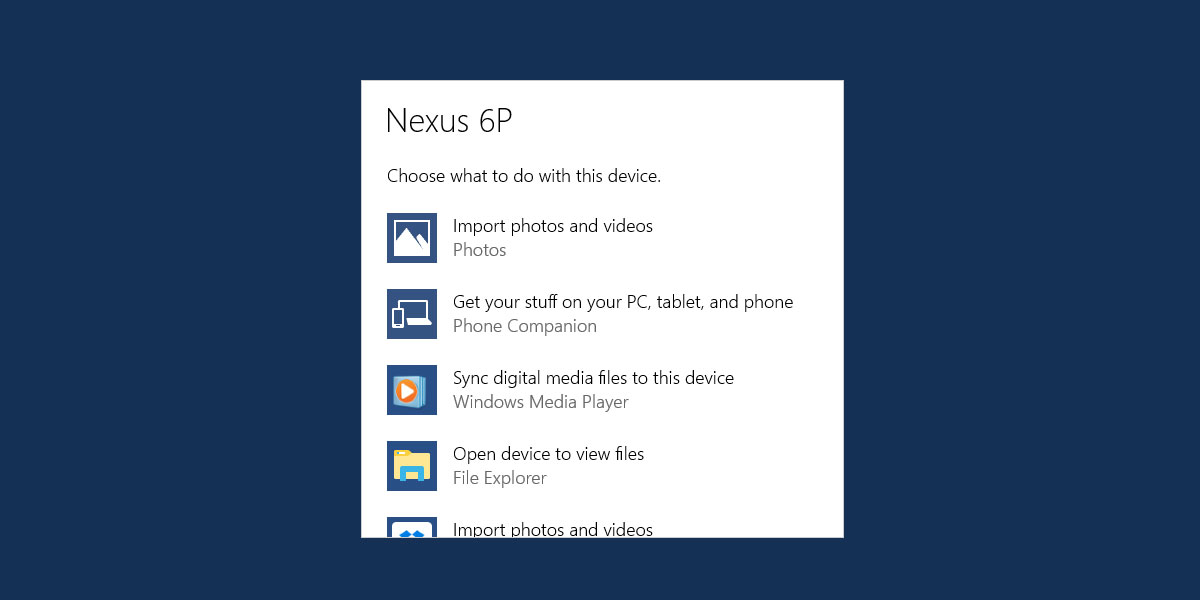
विंडोज 10 में आयात चित्र और वीडियो - फाइल एक्सप्लोरर
अपने डिवाइस को कनेक्ट करें और इसके लिए फ़ाइल एक्सप्लोरर में प्रदर्शित होने की प्रतीक्षा करें। सुनिश्चित करें कि आप फ़ाइल एक्सप्लोरर में अपने डिवाइस पर फ़ोटो और वीडियो ब्राउज़ कर सकते हैं।
डिवाइस पर राइट-क्लिक करें और संदर्भ मेनू से 'फ़ोटो और वीडियो आयात करें' चुनें।
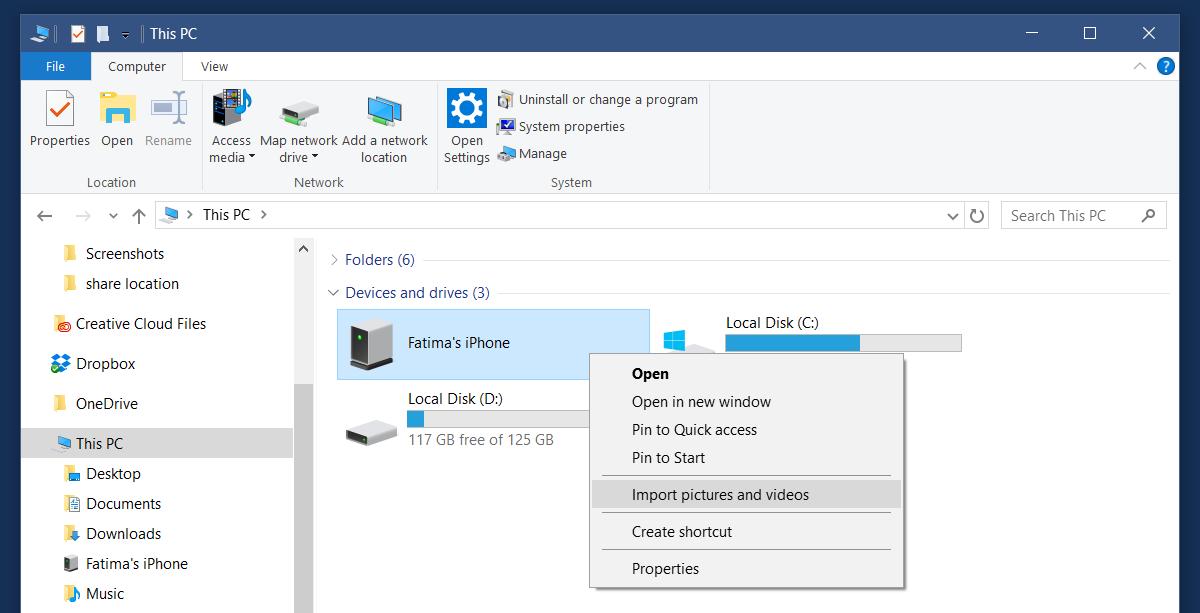
विंडोज डिवाइस को फोटो और वीडियो के लिए स्कैन करेगा। यह आपके डिवाइस पर कितना डेटा है, इस पर निर्भर करता है।
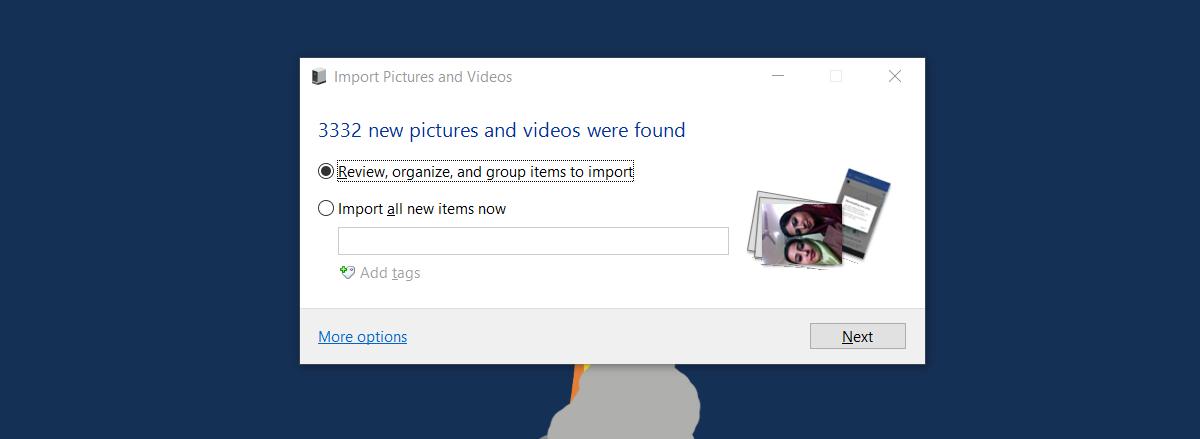
विंडोज आइटमों को व्यवस्थित और समूहित करने की पेशकश करता हैयह मिल गया है। यदि आप उसे छोड़ना चाहते हैं और पिछले आयात के बाद से केवल नई वस्तुओं का आयात करते हैं, तो अब 'सभी नई वस्तुओं को आयात करें' चुनें। आप चाहें तो नए आइटम में टैग जोड़ सकते हैं।
जब आप फ़ोटो और वीडियो आयात कर रहे हों, तो आप कर सकते हैंचुनें कि फ़ोटो और वीडियो कहाँ सहेजे गए हैं। आयात गंतव्य चुनने के लिए 'अधिक विकल्प' पर क्लिक करें। आप फ़ोटो और वीडियो के लिए एक अलग स्थान चुन सकते हैं। वे आयात की तिथि और छवि के नाम के अनुसार फ़ोल्डरों की तरह हैं। आप एक नामकरण सम्मेलन को भी परिभाषित कर सकते हैं।
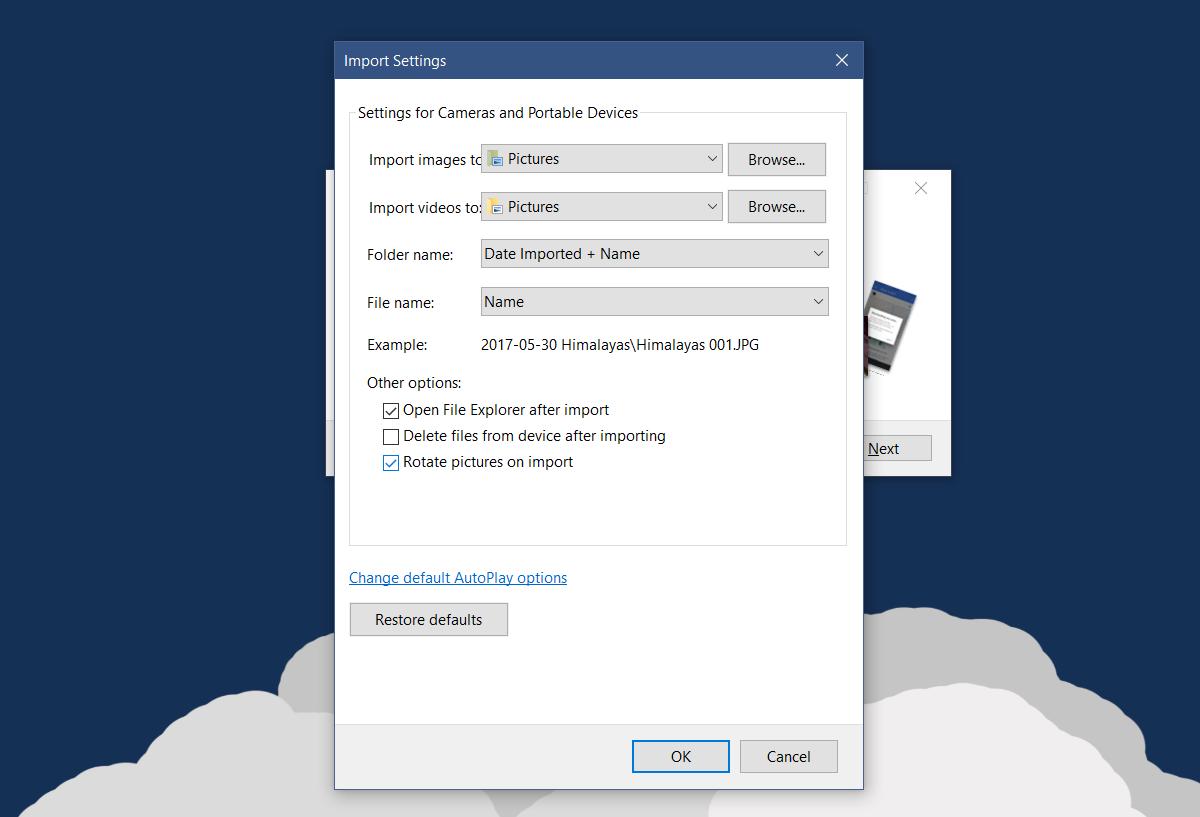
बस इतना ही लगता है













टिप्पणियाँ